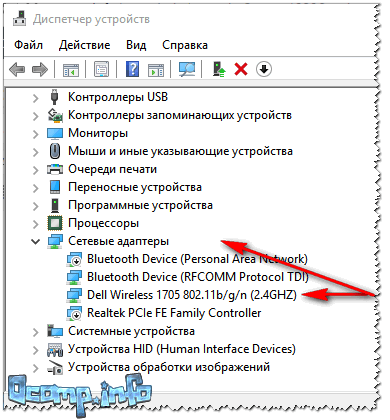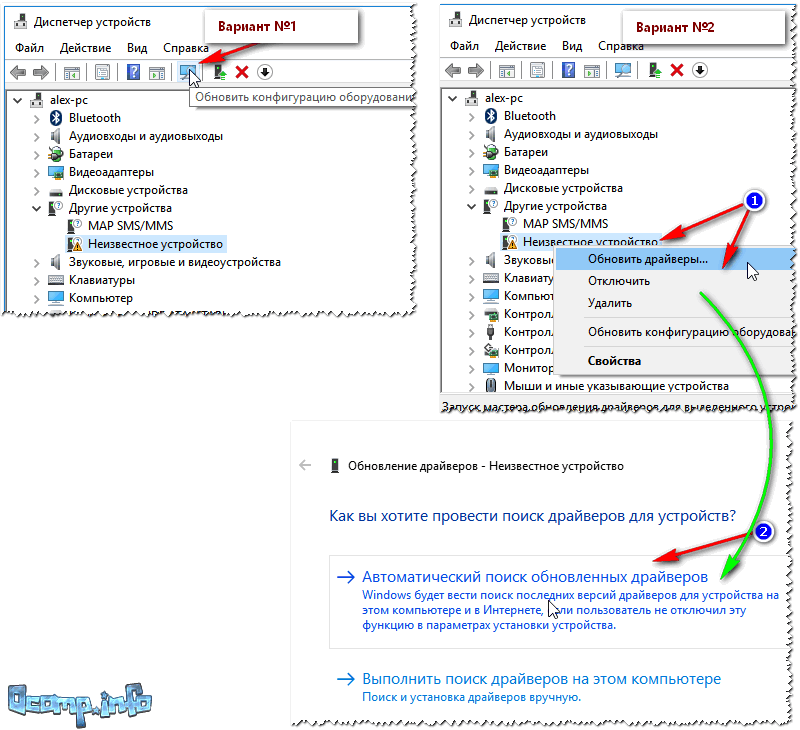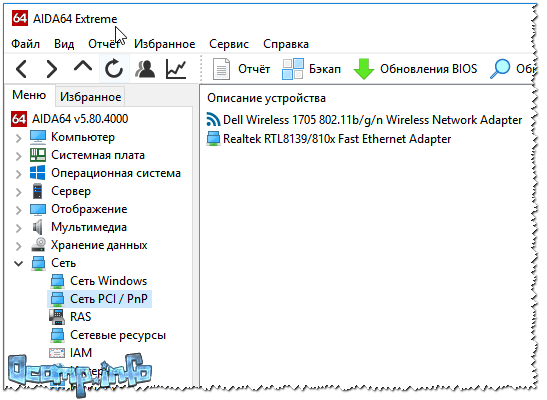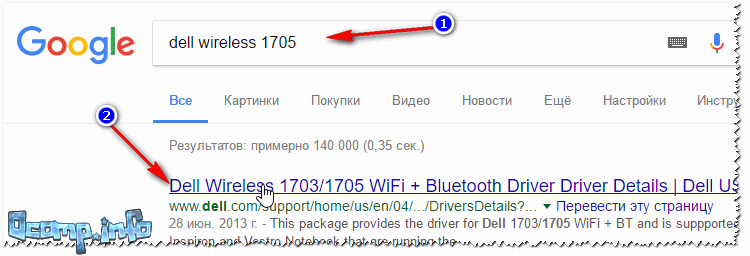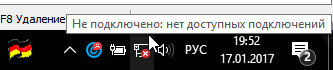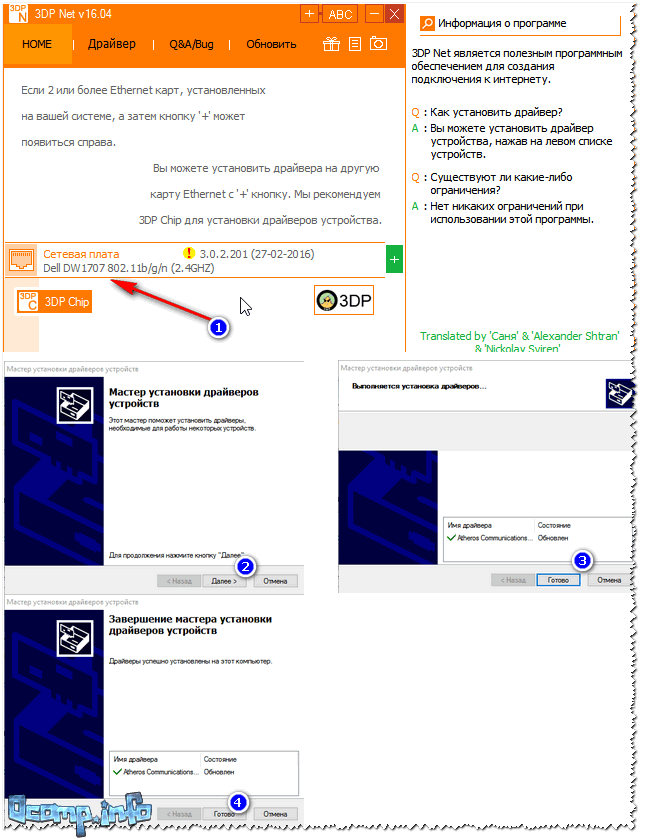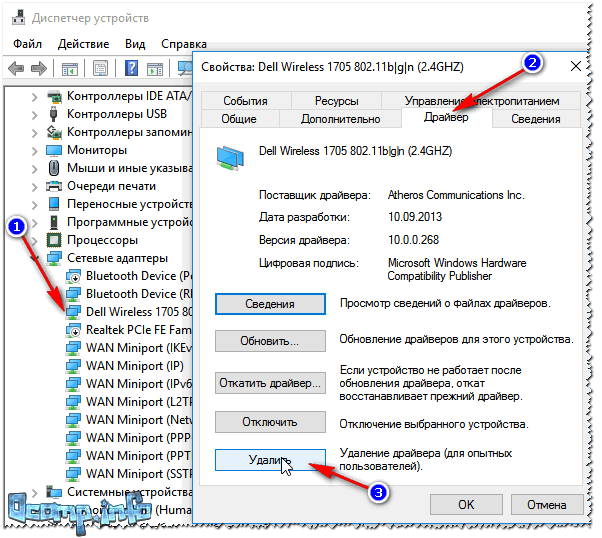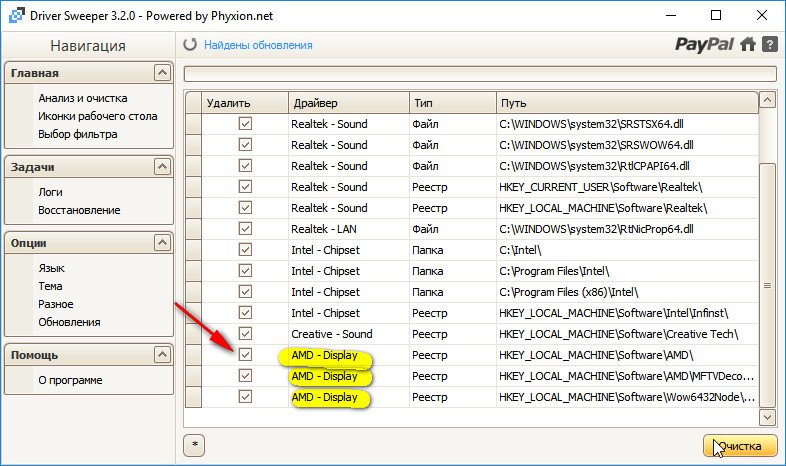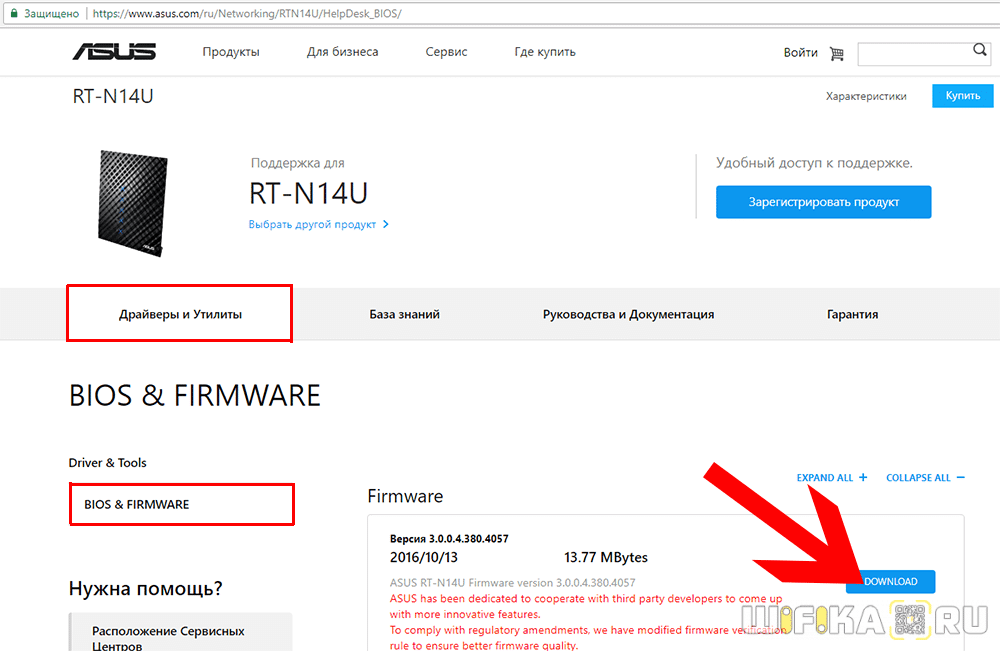Драйвер обеспечивает правильную работу модема в операционных системах. Он позволяет настраивать параметры…
Драйвер обеспечивает правильную работу модема в операционных системах. Он позволяет настраивать параметры…
Драйвер позволяет настраивать параметры подключения, такие как скорость передачи данных, тип шифрования…
Драйвер для беспроводного адаптера D-Link DWA 137 обеспечивает стабильное и быстрое подключение…
Программное обеспечение для подключения и настройки модема.
Драйвер обеспечивает подключение к Интернету через модем на компьютере. Он поддерживает стандарт…
Программное обеспечение для соответствующего роутера.
Программное обеспечение для соответствующего роутера.
Программное обеспечение для соответствующего роутера.

По опыту могу сказать, что очень часто причиной проблем при работе и подключению к Wi-Fi сетям является не роутер (маршрутизатор), а беспроводной сетевой адаптер (с помощью которого, собственно и подключается ваш компьютер/ноутбук к Wi-Fi сетям).
На всех современных ноутбуках есть встроенный сетевой адаптер, на стационарных ПК — такой адаптер, обычно, докупается отдельно (часто просто подключается небольшая антенна к одному из USB-портов — это и есть адаптер ✔).
Вообще, проблем с самой этой железкой (беспроводным адаптером) — обычно, не бывает (железка либо работает, либо нет), а вот с драйверами для нее — вопросов много, и именно из-за них часто и наблюдаются проблемы с подключением к сетям Wi-Fi.
В этой статье разберу самые основные задачи по настройке драйвера (удаление, установка, обновление), с которыми приходится сталкиваться при подключении ноутбуков/ПК к Wi-Fi.
Итак…
*
Содержание статьи📎
- 1 Есть ли у вас на компьютере драйвер для Wi-Fi адаптера
- 2 Как установить/обновить драйвер для адаптера Wi-Fi
- 2.1 Способ №1: в Windows без скачивания доп. софта
- 2.2 Способ №2: классический (если есть интернет)
- 2.3 Способ №3: как обновить драйвер, если нет интернета
- 3 Удаление старого драйвера Wi-Fi
→ Задать вопрос | дополнить
Есть ли у вас на компьютере драйвер для Wi-Fi адаптера
Пожалуй, это первый вопрос, с которым приходится сталкиваться при проблемах с подключением к Wi-Fi сети.
Вообще, при установке новой ОС Windows 11, 10 (8) — драйвера для Wi-Fi адаптера, чаще всего, инсталлируются в ОС автоматически (правда, они не всегда дают пользоваться всеми опциями устройства — но это другой вопрос).
При работе с Windows 7 — драйвер для беспроводного адаптера часто не устанавливается, и его нужно устанавливать дополнительно с диска (с сайта производителя вашего адаптера).
👉 В помощь!
Кстати, не могу не порекомендовать в этой статье программы для автоматического обновления драйверов (не только для Wi-Fi адаптеров).
*
Чтобы узнать точно, есть ли драйвер для вашего устройства — запустите диспетчер устройств. Для этого откройте панель управления, затем переведите просмотр в «Крупные значки», и выберите диспетчер в списке.
Примечание: в Windows 10/11, кстати, можно нажать правой кнопкой мышки по ПУСК’у, и в появившемся контекстном меню выбрать «Диспетчер устройств».
Как открыть диспетчер устройств / на примере Windows 10
Далее нужно открыть вкладку «Сетевые адаптеры». В этой вкладке присмотритесь к следующим строкам:
- Wireless Network Adapter;
- беспроводной сетевой адаптер;
- *** Wireless (уточнение: вместо звездочек может быть любое слово, марка производителя, например).
На примере ниже показано, что драйвер для адаптера Wi-Fi установлен (прим.: Dell Wireless).
Беспроводной адаптер / Dell Wireless
Для сравнения приведу скриншот ниже, как будет выглядеть диспетчер устройств, если драйвера для Wi-Fi нет.
Обратите внимание, что во вкладке «Другие устройства» у вас просто будет написано «Неизвестное устройство» (строка с желтым восклицательным знаком). Таких строк, кстати, у вас может быть несколько — если не установлено сразу несколько драйверов для различных устройств.
Нет драйвера для Wi-Fi адаптера
*
Как установить/обновить драйвер для адаптера Wi-Fi
Способ №1: в Windows без скачивания доп. софта
Вообще, идеальный вариант, если у вас есть диск со всеми драйверами для вашего оборудования (на ноутбуках часто драйвера скидывают на сам жесткий диск).
Если диска нет, то в некоторых случаях можно обойтись «малой кровью»: чтобы обновить драйвер и у вас появился интернет — достаточно нажать всего 1-2 кнопки в диспетчере устройств!
*
📌Вариант №1: когда откроете диспетчер устройств, в верхнем меню есть кнопка «Обновить конфигурацию оборудования» — нажмите ее!
Дело в том, что Windows, когда «увидит» оборудование, для которого нет драйвера, попытается самостоятельно его обновить (очень часто данный способ срабатывает…).
Обновить конфигурацию оборудования
*
📌 Вариант №2: в диспетчере устройств раскрыть вкладку «Другие устройства», затем нажать правой кнопкой по неизвестному устройству и выбрать в меню «Обновить драйверы…».
Далее выбрать «Автоматическое обновление драйверов» и следовать указаниям мастера (см. скрин ниже 👇).
Вариант обновления драйверов
*
Способ №2: классический (если есть интернет)
Чтобы найти драйвер для какого-либо оборудования — нужно знать модель этого оборудования (логично…). Чтобы узнать, что за Wi-Fi адаптер у вас установлен, можно поступить двумя путями:
- найти документы, которые шли вместе с вашим устройством (этот путь рассматривать не будем);
- воспользоваться спец. 👉 утилитами для определения характеристик ПК.
Кстати, если у вас ноутбук, то знать модель своего беспроводного адаптера потребуется, даже если вы будете скачивать драйвер с официального сайта — дело в том, что в одну и ту же модель ноутбука, часто ставят адаптеры от разных производителей.
И когда вы зайдете на официальный сайт —увидите сразу 2-3 разных драйвера…
*
Одна из лучших программ просмотра характеристик компьютера — это AIDA 64. В ней, чтобы узнать модель Wi-Fi адаптера, необходимо открыть вкладку «Сеть PCI/PnP» (см. строку, в которой будет Wireless Network Adapter, на примере ниже — это первая строка).
AIDA — узнать производителя устройства беспроводного адаптера
Далее зная модель беспроводного адаптера, просто вставьте эту строку в поисковик Google — первая найденная ссылка ведет на официальный сайт, с которого можно скачать требуемый драйвер.
Поиск драйвера в Google
В общем-то, задача решена… 👌
*
Способ №3: как обновить драйвер, если нет интернета
Пожалуй, это самый плохой вариант — нет интернета, потому, что нет драйвера. Чтобы скачать драйвер — нужен интернет. Замкнутый круг!
👉 В помощь!
Как обновить драйвера, если не работает Интернет — см. инструкцию —>
Не подключено — нет доступных подключений / нет драйвера для Wi-Fi
Совсем без интернета, конечно, не получится, но и в данной проблеме есть хороший вариант решения (вариант подойдет даже если вы не знаете модель своего устройства).
***
Есть такая замечательная программа, как 3DP Net (ссылка на официал. сайт).
Скачать ее можно даже с помощью интернета на телефоне (весит она около 100 МБ, что меньше многих драйверов с официальных сайтов).
Суть программы проста: она сможет установить драйвер практически для любого сетевого адаптера (проводного, беспроводного), и даст вам доступ к интернету (причем, ей для работы не нужно интернет-соединение, достаточно один раз ее скачать запустить).
Это очень удобное приложение, которое рекомендуется держать на своей аварийной флешке!
***
Собственно, когда ее запустите, она автоматически определит вашу модель адаптера и предложит обновить драйвер — просто щелкните один раз мышкой по своей сетевой плате (см. скрин ниже).
Далее запустится мастер, который в 3 шага установит вам драйвер…
Шаги установки драйвера Wi-Fi
*
👉 В помощь!
Тем, кто не смог обновить драйвер — рекомендую ознакомиться со статьей по обновлению драйверов для незнакомого устройства
*
Удаление старого драйвера Wi-Fi
В некоторых случаях установить новый драйвер для беспроводного адаптера не получается, пока не удалишь старый.
📌 Важно!
Прежде, чем удалять старый драйвер — сделайте резервную копию системы (или сделайте бекап драйверов). О том, как сделать бэкап системы, а затем восстановить ее — рассказано в этой статье
*
Способ №1: через диспетчер устройств
Чтобы удалить драйвер в диспетчере устройств, достаточно найти нужное устройство и открыть его свойства (двойной щелчок левой кнопкой мышки), затем открыть вкладку «Драйвер», и нажать кнопку «Удалить» (см. стрелки 1, 2, 3 на скрине ниже 👇).
Удаление драйвера / Диспетчер устройств
*
Способ №2: через Driver Sweeper
Есть специальная утилита для удаления любых драйверов из системы — Driver Sweeper. О том, как ей пользоваться, вы можете узнать из статьи, ссылка на которую приведена ниже.
👉 В помощь!
Как удалять драйвера с помощью спец. утилит (Driver Sweeper, например).
Кстати, утилита позволяет удалять практически любые драйвера в системе — будьте аккуратны, чтобы не удалить что-нибудь нужное…
Выбор драйверов для удаления…
*
На этом закругляюсь…
Всем удачи и спокойствия (часто его не хватает при проблемах с «дровами» 👌)!
👋
Первая публикация: 17.01.2017
Корректировка: 20.09.2021


На чтение 3 мин Просмотров 17.6к. Опубликовано
Обновлено
Тема сегодняшнего разговора — драйверы для роутера. Часто приходится видеть на различных FAQ-сервисах подобный вопрос — где и как скачать драйвер для роутера TP-Link, D-Link, Asus, МТС, Билайн, Ростелеком и так далее. Удивительно, но кто-то отвечает на это и даже дает некие ссылки. Сегодня мы поставим все точки над «i» в данном вопросе.
Драйвер для роутера скачать невозможно!
Друзья, никаких драйверов для роутера НЕ СУЩЕСТВУЕТ в природе!
Их просто нет и не может быть! WiFi роутер — это отдельное независимое ни от чего и ни от кого устройство, которое оснащено собственной микропрограммой, мини-операционной системой, если хотите. Для того, чтобы установить и настроить роутер не нужно скачивать никакой драйвер.
Все делается очень просто:
- Подключаем его к компьютеру витой парой
- Заходим по IP адресу в панель администратора
- Вводим данные для авторизации
- Попадаем в кабинет управления и настраиваем
На нашем сайте вы найдете массу подробных инструкций по настройке маршрутизаторов различных фирм: TP-Link, Asus, D-Link, Zyxel и других, но они никак не связаны ни с какими драйверами для роутера. То же самое касается и устройств от интернет-провайдеров — МТС, Ростелеком, Билайн и других. Этот тот же самый роутер, только с вшитой в него конфигурацией подключения к определенному оператору, который настраивается так же, как и любой другой.
А вот для сетевого адаптера, который подключается к компьютеру, чтобы выходить в интернет по wifi, действительно нужны драйвера. Они чаще всего уже есть в системе, но иногда есть необходимость скачать их отдельно.
Как скачать драйвер для роутера?
У меня есть и еще одна мысль, что те, кто спрашивает, как скачать драйвер для роутера, имеют в виду обновление прошивки — в этом случае рекомендую ознакомиться со следующими статьями, посвященными обновлению маршрутизаторов: TP-Link, Asus, Zyxel Keenetic, D-Link.
В целом же, прошивки, или «драйверы» для роутера скачиваются с официальных ресурсов разработчиков — просто заходим на сайт производителя своего маршрутизатора, ищем на нем описание его модели и среди прочей информации обязательно имеется отдельный раздел с обновлениями, откуда можно скачать файл микропрограммы и установить ее из админки.
Скачиваем драйверы для роутера TP-Link
Техподдержка компании TP-Link неплохо позаботилась о своих клиентах. На из официальном ресурсе имеется целый раздел с загрузками различного программного обеспечения, прошивок, инструкций и прочих полезностей. Многие владельцы маршрутизаторов ТП-Линк под словом «драйвер» подразумевают специальную программу на диске, с которой можно установить беспроводную сеть. На нашем блоге работе с этой программой посвящена целая отдельная статья.
Загрузка драйвера для Asus
Вот, например, как выглядит сайт с «драйвером» для роутера Asus RT-N14U:
Драйверы Zyxel Keenetic
А вот драйвер для роутера Zyxel Keenetic:
Подведем небольшой итог — никакого волшебного драйвера для роутера не существует и скачать его невозможно по определению. Подключить же его можно к абсолютно любому компьютеру или телефону по кабелю или беспроводным способом, после чего войти в его веб-интерфейс через обычный браузер и настроить. Скачать можно лишь обновление прошивки, которая загружается с сайта фирмы-производителя оборудования.
Актуальные предложения:

Задать вопрос
- 10 лет занимается подключением и настройкой беспроводных систем
- Выпускник образовательного центра при МГТУ им. Баумана по специальностям «Сетевые операционные системы Wi-Fi», «Техническое обслуживание компьютеров», «IP-видеонаблюдение»
- Автор видеокурса «Все секреты Wi-Fi»
Приветствую вас, дорогие читатели.
Иногда пользователи компьютера могут встречаться с ситуацией, когда вдруг перестает работать Интернет. Это может быть связано с самыми разными причинами, начиная от простой неуплаты за услуги, и заканчивая проблемами у провайдера. Но иногда выход из ситуации заключается в том, что нужно обновить драйвер роутера. В связи с тем, что сегодня существует множество производителей аппаратов и поставщиков трафика, я постараюсь рассказать о самых популярных решениях.
Общая информация( к содержанию ↑ )
Некоторые пользователи ПК могут встретится с ситуацией, когда по каким-то причинам необходимо установить новое программное обеспечение для корректной работы внешнего сетевого оборудования. Но обязательно нужно ли обновлять? Все дело в том, какие цели преследуются. Так, например, иногда может быть так, что поставщик услуг произвел какие-то серьезные изменения у себя на сервере. И для правильного функционирования клиенты должны пользоваться новым ПО.
В некоторых случаях из-за перепадов напряжения драйвера могут попросту повредиться, что приведет к выходу из строя самого устройства. Решением станет установка обеспечения такой же версии или более новой.
Существует множество компаний, которые предлагают внешнее сетевое оборудование. А потому и небольшие программы для них необходимо подбирать разные.
TP-Link( к содержанию ↑ )
Лучше всего дистрибутивы искать на официальном сайте. Перед тем, обновлять драйвера на роутере TP-Link, обязательно необходимо проверить соответствие используемого устройства и скачиваемого ПО. Для этого все поддерживаемые модели обычно указаны в соответствующей графе к оборудованию.
Загружаем нужный файл и распаковываем его любой удобной программой.
Важно! Ни в коем случае нельзя обновляться посредством беспроводной связи. Это нужно делать только через кабель Ethernet. Также запрещается отсоединять провод или выключать питание.
Кроме того, пользователи обязательно должны иметь информацию (логин и пароль), которая выдается провайдером.
Для обновления необходимо сделать несколько шагов:
-
Открываем любой удобный браузер. В строке адреса указываем «192.168.1.1».
-
Появится окно, в котором требуется ввести имя пользователя и пароль. Если вы ранее ничего не меняли, значит пишем в обоих полях «admin».
-
Проходим по всем вкладкам и переписываем указанную там информацию.
-
Далее заходим в «Maintenance» и «Firmware». Нажимаем кнопку «Browse». Указываем путь к файлу, который ранее извлекли из архива.
-
Нажимаем «Upgrade». Запустится процесс обновления. После окончания произойдет автоматическая перезагрузка. Затем стоит подождать несколько минут.
-
Чтобы убедиться в успешности операции, переходим на «Status», а затем «Device Info». Смотрим новую версию ПО.
-
После этого опять проходим по каждой вкладке и указываем данные, которые мы переписывали ранее.
Этот же метод подойдет и для устройств D-Link. Главное найти подходящее ПО.
ZyXEL Keenetic( к содержанию ↑ )
Если же вы пользуетесь роутером ZyXEL Keenetic, последовательность действия будет похожая:
-
Заходим на официальный сайт производителя.
-
Скачиваем последнюю прошивку, которая подходит для вашей модели.
-
Подключение к компьютеру осуществляется только через провод.
-
В браузере в адресной строке указываем «192.168.1.1».
-
Заходим в меню «Система».
-
Отроется окно, где в строке «Файл микропрограммы» нажимаем «Обзор» и указываем расположение ранее сохраненного файла.
-
Выбираем «Обновить». После окончания процесса произойдет перезапуск.
Kyivstar( к содержанию ↑ )
В целом если говорить о роутерах от компании Киевстар, на самом деле это оборудование от производителя Huawei. В любом случае обновления время от времени выходят, а значит их нужно устанавливать.
Для это проделываем несколько движений:
-
Соединяем аппарат с компьютером посредством порта LAN.
-
Находим на официальном сайте нужный дистрибутив и скачиваем его.
-
В браузере прописываем «192.168.1.1».
-
В строках логина и пароля указываем «kyivstar». Конечно же если вы ранее не меняли эти параметры.
-
Находим кнопку «Обновление ПО». Нажимаем на соответствующую кнопку.
-
Откроется окно, где мы указываем путь к файлу. А затем нажимаем «Обновить».
-
Дожидаемся окончания процесса. После чего оборудование должно самостоятельно перезагрузиться.
Asus( к содержанию ↑ )
Для обновления прошивки выполняем следующее:
-
Заходим в браузер. Вводим «192.168.1.1».
-
Указываем в строках логина и пароля «admin».
-
Откроется веб-интерфейс устройства, в правом верхнем углу которого будет указана версия прошивки.
-
Кроме того, необходимо также обладать информацией о ревизии устройства. Для этого смотрим на наклейку на самом оборудовании.
-
На официальном сайте находим драйвера, которые соответствуют вышеописанным параметрам.
-
Распаковываем скачанный файл.
-
Переходим на страницу роутера, где выбираем «Администрирование», а затем «Обновление микропрограммы».
-
Нажимаем «Обзор» и указываем путь. Подтверждаем кнопкой «Отправить».
-
После окончания процесса устройство перезагрузится.
Как видно, обновление ПО роутера – не такое уж сложное дело. Главное все делать согласно инструкции, и тогда какие-либо проблемы не должны появиться.
Надеюсь, эта статья поможет вам решить проблему. Если у вас возникнуть вопросы, обязательно задавайте их в комментариях.
Материалы по теме
Wi-Fi роутер является неотъемлемой частью современной сетевой инфраструктуры и позволяет нам оставаться подключенными к Интернету в любое время и в любом месте. Однако, как и любое другое устройство, роутер нуждается в обновлении драйверов для эффективной работы.
Драйверы – это программное обеспечение, которое обеспечивает взаимодействие между вашим компьютером и Wi-Fi роутером. Они отвечают за передачу данных, управление сетевыми настройками и обеспечение безопасности. Обновление драйверов позволяет исправить ошибки, улучшить производительность и добавить новые функции в роутер.
Процесс обновления драйверов на Wi-Fi роутере может отличаться в зависимости от модели и производителя устройства. Обычно, процедура обновления включает в себя следующие шаги: проверка наличия новых версий драйверов, загрузка файлов обновления, установка обновлений и перезагрузка роутера. Важно помнить, что процесс обновления драйверов требует аккуратности и тщательного следования инструкциям производителя, чтобы избежать непредвиденных проблем.
Содержание
- Важность обновления драйверов на Wi-Fi роутере
- Как узнать, нужно ли обновление драйвера на роутере
- Подробная инструкция по обновлению драйвера на Wi-Fi роутере
- Возможные проблемы при обновлении драйверов и их решение
- Результаты обновления драйвера на Wi-Fi роутере и рекомендации
Важность обновления драйверов на Wi-Fi роутере
При использовании Wi-Fi роутера драйверы обеспечивают его работоспособность, а также поддерживают совместимость с другими устройствами, подключаемыми к сети. Обновление драйверов помогает улучшить функциональность роутера, исправить ошибки, повысить безопасность, а также увеличить производительность сети.
Старые версии драйверов могут сталкиваться с проблемами совместимости с новыми устройствами, что может приводить к проблемам соединения и медленной скорости передачи данных. Также, устаревшие драйверы могут иметь уязвимости, которые могут быть использованы злоумышленниками для несанкционированного доступа к сети или получения конфиденциальной информации.
Регулярное обновление драйверов на Wi-Fi роутере позволяет исправить эти проблемы и гарантировать стабильную работу сети. В процессе обновления роутера необходимо следовать инструкциям производителя, скачивая и устанавливая последнюю версию драйвера с официального сайта. Важно помнить, что обновление драйверов должно проводиться только с использованием официальных и проверенных источников, чтобы избежать установки вредоносного ПО.
Обновление драйверов на Wi-Fi роутере является простой и важной процедурой, которая позволяет улучшить работу сети, обеспечить стабильное соединение и повысить безопасность. Регулярно проверяйте наличие новых обновлений драйверов для своего роутера и следуйте инструкциям производителя для установки последней версии.
Как узнать, нужно ли обновление драйвера на роутере
Драйверы на Wi-Fi роутере играют важную роль в обеспечении стабильного и безопасного подключения к интернету. Но также важно обновлять эти драйверы, чтобы получить все преимущества новых функций и улучшений, которые разработчики выпускают.
Вот несколько признаков, которые могут указывать на необходимость обновления драйвера на вашем роутере:
1. Проблемы с подключением Wi-Fi. Если вы столкнулись с постоянными или случайными проблемами с подключением к Wi-Fi сети, это может быть связано с устаревшим драйвером. Обновление драйвера может исправить эти проблемы и улучшить качество подключения.
2. Низкая скорость интернета. Если ваша скорость интернета снизилась или не соответствует заявленной провайдером, то это может быть результатом устаревшего драйвера на роутере. Обновление драйвера может повысить эффективность работы вашего роутера и улучшить скорость подключения.
3. Уязвимости в безопасности. Безопасность вашей Wi-Fi сети является одной из важных задач. Устаревшие драйверы могут содержать уязвимости, которые могут быть использованы злоумышленниками для получения несанкционированного доступа к вашей сети. Поэтому важно регулярно обновлять драйверы, чтобы исправить обнаруженные проблемы безопасности.
4. Функциональные обновления. Разработчики постоянно работают над улучшением функциональности роутера, добавляя новые возможности и оптимизируя уже существующие. Чтобы использовать все преимущества этих обновлений, необходимо обновлять драйвера на роутере.
Если вы обнаружили одну или несколько из указанных проблем, то скорее всего, необходимо выполнить обновление драйвера на вашем Wi-Fi роутере. Проверьте сайт производителя вашего роутера или используйте специальные программы для поиска и загрузки новых драйверов. Помните, что процедура обновления драйвера может различаться в зависимости от модели и производителя роутера, поэтому внимательно следуйте инструкциям, чтобы избежать ошибок.
Обновление драйвера на роутере – это важный шаг для поддержания оптимальной работы вашей Wi-Fi сети. Используйте все возможности, которые предоставляют новые драйверы, чтобы насладиться стабильным и быстрым интернет-соединением.
Подробная инструкция по обновлению драйвера на Wi-Fi роутере
Обновление драйверов на Wi-Fi роутере может улучшить его производительность, расширить функциональность и исправить возможные ошибки. В этой подробной инструкции мы расскажем, как обновить драйвер на Wi-Fi роутере шаг за шагом.
Шаг 1: Узнайте модель и версию вашего Wi-Fi роутера. Обычно эта информация указана на самом устройстве или может быть найдена в его настройках.
Шаг 2: Посетите официальный сайт производителя вашего Wi-Fi роутера и найдите раздел поддержки или загрузки драйверов.
Шаг 3: Введите модель и версию вашего Wi-Fi роутера на сайте производителя и найдите последнюю доступную версию драйвера.
Шаг 4: Убедитесь, что новый драйвер совместим с вашей операционной системой. Если требуется, загрузите соответствующую версию драйвера.
Шаг 5: Скачайте файл драйвера на компьютер или другое устройство, подключенное к Интернету.
Шаг 6: Зайдите в настройки вашего Wi-Fi роутера, введя его IP-адрес в веб-браузере. Обычно IP-адрес и логин/пароль указаны на самом роутере или в его документации.
Шаг 7: В настройках Wi-Fi роутера найдите раздел «Обновление драйвера» или «Firmware Update».
Шаг 8: Нажмите кнопку «Обзор» или «Browse» и выберите ранее скачанный файл драйвера на компьютере или другом устройстве.
Шаг 9: Нажмите кнопку «Обновить» или «Update» для начала процедуры обновления драйвера.
Шаг 10: Дождитесь завершения обновления. Во время этого процесса не выключайте Wi-Fi роутер и не отключайте его от питания.
Шаг 11: После завершения обновления может потребоваться перезагрузить Wi-Fi роутер. Следуйте инструкциям производителя, чтобы перезагрузить устройство.
Шаг 12: Проверьте работу Wi-Fi роутера после обновления драйвера. Если все работает исправно, процедура обновления успешно завершена.
Важно: Перед обновлением драйвера на Wi-Fi роутере рекомендуется создать резервную копию настроек, чтобы при необходимости можно было восстановить предыдущую версию драйвера или настройки.
Теперь вы знаете, как обновить драйвер на Wi-Fi роутере. Следуйте этой подробной инструкции шаг за шагом, чтобы улучшить работу вашего роутера и получить доступ к новым функциям, которые могут быть включены в новую версию драйвера.
Возможные проблемы при обновлении драйверов и их решение
При обновлении драйверов на Wi-Fi роутере могут возникать некоторые проблемы, которые стоит знать и уметь решать. Ниже приведены наиболее распространенные проблемы и способы их решения:
1. Неправильная версия драйвера. При установке драйвера следует убедиться в том, что выбрана правильная версия для вашего Wi-Fi роутера. Если вы установили неправильную версию, Wi-Fi может перестать работать. Чтобы решить эту проблему, необходимо найти правильную версию драйвера на сайте производителя и установить ее.
2. Проблемы с совместимостью. Некоторые драйверы могут быть несовместимы с определенными операционными системами или аппаратными компонентами. Если вы обнаружили проблемы с совместимостью, следует связаться с производителем роутера или провайдером услуг интернета для получения поддержки и рекомендаций. В некоторых случаях может потребоваться обратиться к профессионалам, чтобы решить проблему.
3. Повреждение файла драйвера. При загрузке или установке драйвера файл может быть поврежден, что приведет к неполадкам. Чтобы решить эту проблему, следует повторно скачать файл драйвера с официального сайта производителя и повторить процесс установки.
4. Проблемы с подключением к интернету. В некоторых случаях обновление драйверов может привести к потере подключения к интернету. Чтобы решить эту проблему, можно попробовать перезагрузить роутер, проверить настройки подключения и выполнить перезапуск компьютера.
5. Низкая скорость Wi-Fi. Если после обновления драйверов скорость Wi-Fi стала ниже, чем обычно, можно попробовать изменить канал Wi-Fi на роутере. Также стоит проверить настройки маршрутизатора и убедиться в отсутствии препятствий между устройствами Wi-Fi.
6. Проблемы с безопасностью. При обновлении драйверов может возникнуть проблема с безопасностью Wi-Fi сети. Чтобы предотвратить возможные угрозы, важно убедиться, что новый драйвер обеспечивает необходимую защиту и безопасность. Если вы обнаружили проблемы с безопасностью, следует обратиться к производителю или провайдеру интернет-услуг для получения советов и инструкций.
Результаты обновления драйвера на Wi-Fi роутере и рекомендации
Обновление драйверов на Wi-Fi роутере может принести несколько положительных результатов. Во-первых, обновленные драйвера могут улучшить стабильность и надежность работы роутера, что позволит избежать возможных сбоев или проблем с подключением к сети.
Кроме того, обновление драйверов может повысить скорость и производительность Wi-Fi сети. Новые драйвера могут оптимизировать работу роутера, увеличить скорость передачи данных и улучшить качество сигнала.
Однако, перед обновлением драйверов на Wi-Fi роутере следует учитывать несколько рекомендаций. Во-первых, перед обновлением необходимо произвести резервное копирование настроек и данных роутера, чтобы в случае возникновения проблем можно было восстановить их.
Также рекомендуется обращать внимание на совместимость обновляемого драйвера с моделью и версией Wi-Fi роутера. Неправильно установленные или несовместимые драйверы могут привести к некорректной работе роутера или даже его выходу из строя.
Если после обновления драйвера на Wi-Fi роутере возникли проблемы, такие как сбои или неполадки с подключением к сети, рекомендуется обратиться за помощью к специалисту или производителю роутера. Они смогут помочь разобраться с возникшими проблемами и предложить соответствующие решения.
Таким образом, обновление драйверов на Wi-Fi роутере может принести множество положительных результатов, но требует внимательного и осторожного подхода. Следуя рекомендациям и обращаясь за помощью в случае проблем, можно обеспечить бесперебойную работу и оптимальную производительность Wi-Fi сети.